
时间:2020-07-02 07:28:21 来源:www.win10xitong.com 作者:win10
Win10把扬声器设为默认播放设备的问题偶尔都会出现在大家使用win10系统的时候,有一些电脑高手对这个Win10把扬声器设为默认播放设备的问题都束手无策。要是你想自己解决而不想找专业人士来解决的话,我们不妨来一起试试下面这个方法:1、WIN+R打开运行(先按下WIN图标,然后再同时按下R即可实现),或者右键开始菜单→运行。2、然后输入:mmsys.cpl确定即可。所示就搞定了。结合下面的图文,就可以彻底知道Win10把扬声器设为默认播放设备的详细解决办法。
方法一:
1、WIN+R打开运行(先按下WIN图标,然后再同时按下R即可实现),或者右键开始菜单→运行。
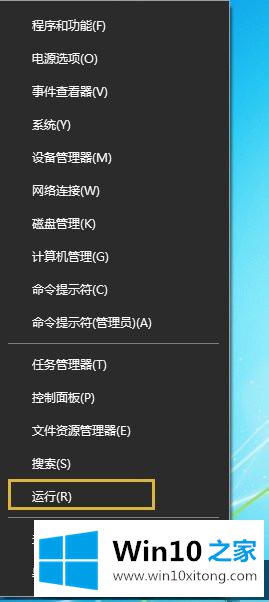
2、然后输入:mmsys.cpl确定即可。如下图所示:
3、将默认的播放设备:耳机更改为扬声器,然后确定即可。
方法二:
1、鼠标右键点击右下侧的声音图标,然后选取:播放设备(P)。
2、也可打开所需的声音调节默认设备的对话框。然后更改耳机为扬声器,选取扬声器设为默认值即可确定。
Win10默认播放设备是耳机而不是扬声器可以直接参考上文教程来设置,很快问题就得到解决了!
解决Win10把扬声器设为默认播放设备的问题就是这么简单,参照以上的内容就可以了,如果你还有疑问,欢迎给本站留言。